Jak się zarejestrować
Pobierz Paramount Videos do formatu MP4/MKV
Najczęściej zadawane pytania dotyczące programu MovPilot Paramount Plus Video Downloader
Jak zarejestrować program MovPilot Paramount Plus Video Downloader?
Darmowa wersja MovPilot Paramount Plus Video Downloader pozwala wypróbować oprogramowanie poprzez pobranie pierwszych 6 minut każdego filmu. Jednak aby w pełni doświadczyć jego możliwości i cieszyć się pełnymi filmami i programami bez ograniczeń, musisz zarejestrować oprogramowanie. Wykonaj następujące proste kroki, aby odblokować pełną funkcjonalność:
Krok 1. Uruchom MovPilot Paramount Plus Video Downloader
Pobierz i zainstaluj MovPilot Paramount Plus Video Downloader na swoim komputerze, uruchom oprogramowanie i zaloguj się, podając dane swojego konta Paramount Plus.
Krok 2. Pobierz swój kod rejestracyjny
Sprawdź swój e-mail z potwierdzeniem zakupu pod kątem kodu rejestracyjnego, który jest połączeniem cyfr i liter. Skopiuj kod do następnego kroku.
Krok 3. Zakończ rejestrację
Kliknij ikonę klucza znajdującą się w prawym górnym rogu interfejsu oprogramowania i wklej kod rejestracyjny w polu wprowadzania. Naciśnij przycisk „Zarejestruj”, aby aktywować oprogramowanie. Po zarejestrowaniu będziesz mieć nieograniczony dostęp do pobierania kompletnych filmów Paramount Plus w pełnej długości i jakości.
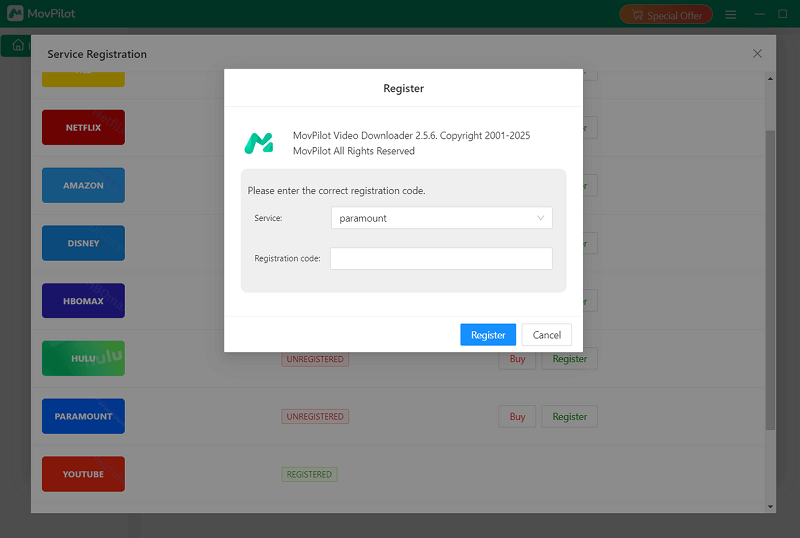
Jak pobrać filmy Paramount Plus do formatu MP4/MKV
MovPilot Paramount Plus Video Downloader ułatwia pobieranie filmów i programów z Paramount Plus. Możesz zapisywać odcinki lub całe sezony w formacie MP4 lub MKV, z oryginalnymi ścieżkami audio i wielojęzycznymi napisami. Oto jak zacząć:
Krok 1. Uruchom MovPilot Paramount Plus Video Downloader
Pobierz i zainstaluj MovPilot Paramount Plus Video Downloader, a następnie otwórz go. Zaloguj się przy użyciu danych logowania do konta Paramount Plus, aby rozpocząć. Wybierz opcję „Zapamiętaj mnie”, aby uniknąć logowania się za każdym razem, gdy używasz narzędzia.

Krok 2. Wyszukaj treści Paramount Plus
Użyj paska wyszukiwania, aby wpisać tytuł filmu lub programu, który chcesz pobrać. Alternatywnie skopiuj adres URL filmu z Paramount Plus i wklej go do programu do pobierania, aby uzyskać szybsze wyniki.

Krok 3. Pobierz filmy Paramount Plus do formatu MP4/MKV
Kliknij przycisk „Pobierz”, aby rozpocząć zapisywanie wybranej zawartości. Jeśli pobierasz serial, zostaniesz poproszony o wybranie konkretnych odcinków przed rozpoczęciem pobierania. Po potwierdzeniu kliknij „Pobierz”, aby zapisać swoją zawartość.
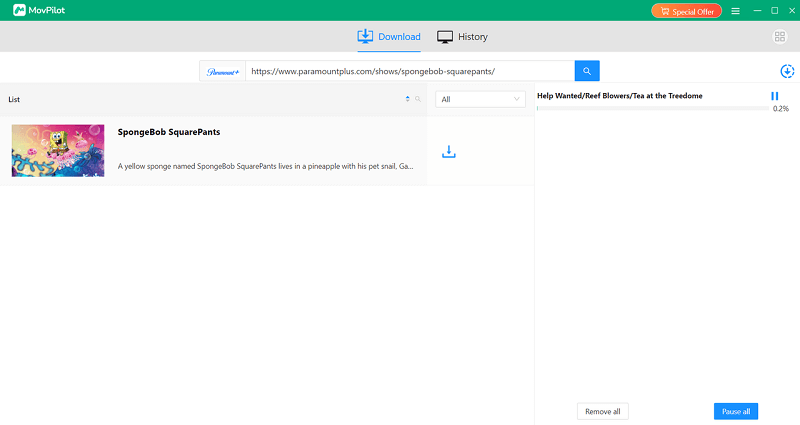
Domyślny format wyjściowy to MP4 z oryginalnym dźwiękiem i napisami. Możesz dostosować te ustawienia do swoich preferencji, w tym typ napisów i język. Aby uzyskać bardziej zaawansowane opcje, zobacz sekcję poniżej.
Opcjonalnie: Dostosuj format wyjściowy, dźwięk i język napisów
Program MovPilot Paramount Plus Video Downloader oferuje dwie metody dostosowywania pobierania filmów: globalne ustawienia dla całej zawartości lub szczegółowe ustawienia dla poszczególnych filmów.
Opcja 1. Ustawienia globalne dla wszystkich filmów
Jeśli chcesz zastosować te same ustawienia do wszystkich pobranych plików, wykonaj następujące czynności:
- Ustawienia dostępu: Kliknij ikonę koła zębatego w prawym górnym rogu programu, aby otworzyć menu ustawień globalnych.
- Wybierz format wideo: Wybierz format MP4 lub MKV, aby zapewnić kompatybilność ze swoimi urządzeniami.
- Wybierz język audio: Wybierz jeden lub więcej języków, takich jak angielski, hiszpański lub francuski. Jeśli wybrano wiele opcji, program do pobierania uwzględni wszystkie dostępne ścieżki audio, umożliwiając przełączanie się między nimi podczas odtwarzania.
-
Dostosuj opcje napisów:
- Możesz wybierać pomiędzy napisami stałymi (osadzonymi w materiale wideo), napisami miękkimi (możliwymi do dostosowania podczas odtwarzania) lub napisami zewnętrznymi (zapisanymi jako osobne pliki).
- Wybierz języki, których potrzebujesz. Miękkie napisy i zewnętrzne napisy obsługują wiele języków, oferując maksymalną elastyczność.

Opcja 2. Indywidualne ustawienia dla konkretnych filmów
Aby dostosować ustawienia dla konkretnego filmu lub odcinka:
-
Otwórz ustawienia wideo:
- W przypadku filmów najedź kursorem na tytuł i kliknij ikonę ustawień.
- Aby pobrać serial lub odcinek, wybierz opcję pobierania, a następnie kliknij ikonę ustawień obok odcinka.
-
Dostosuj dźwięk i napisy:
- Wybierz typ napisów: twardy, miękki lub zewnętrzny.
- Wybierz żądany język napisów i (jeśli dotyczy) preferowaną ścieżkę audio.
P1. Czy jest dostępna bezpłatna wersja próbna?
Tak, MovPilot oferuje bezpłatną wersję próbną, która umożliwia pobranie pierwszych 6 minut dowolnego filmu. Aby odblokować pobieranie pełnej długości, musisz kupić i zarejestrować oprogramowanie.
P2. Czy oprogramowanie obsługuje dźwięk przestrzenny?
Tak, MovPilot zachowuje dźwięk przestrzenny (np. 5.1), jeśli oryginalny film go zawiera, zapewniając pobranej zawartości wrażenia podobne do kinowych.
P3. Jaka jest różnica między napisami twardymi, napisami miękkimi i napisami zewnętrznymi?
- Napisy twarde: Napisy są trwale osadzone w filmie, co oznacza, że nie można ich ukryć, edytować ani wyłączyć.
- Napisy miękkie: Napisy są osadzone, ale można je włączać/wyłączać lub zmieniać na inny język podczas odtwarzania. Obsługiwanych jest wiele języków.
- Napisy zewnętrzne: Napisy są pobierane jako osobne pliki SRT, które można wczytać do kompatybilnych odtwarzaczy multimedialnych.
P4. Czy mogę wybrać wiele języków dla napisów w wersji twardej?
Nie, dla twardych napisów można wybrać tylko jeden język na jedno pobranie. Jeśli potrzebujesz wielu języków napisów, rozważ pobranie miękkich lub zewnętrznych napisów.
P5. Jak mogę szybciej pobierać filmy?
Aby przyspieszyć pobieranie:
- Aby uzyskać szybszą wydajność, włącz przyspieszenie sprzętowe w menu ustawień.
- Zamiast „H264” wybierz kodek wideo „H265”. Kodek H265 kompresuje pliki do mniejszych rozmiarów, zachowując jednocześnie ich jakość, co skraca czas pobierania.






